Bir iPad'de DVD'leri Dönüştürme ve Oynatma - Bilmeniz Gereken En İyi Yöntem
İşiniz ve eğlenceniz için en gelişmiş teknolojiyi içeren en yeni iPad Pro'ya yeni yükselttiyseniz. Peki DVD'leri iPad'e nasıl dönüştürür ve aktarırsınız? Bir iPad'de DVD yuvası yoktur, yapmanız gereken tek şey bunun yerine DVD'yi dönüştürmek ve oynatmaktır.
Elbette, HandBrake gibi ücretsiz DVD'den iPad'e dönüştürücü, dikkate alabileceğiniz ilk tercihtir. Ancak optimum video parametreleri, DVD şifreleme ve daha fazlası gibi bazı kısıtlamalar vardır. Dönüştürmenin en iyi yöntemi ne olmalı ve DVD filmlerini iPad'e kopyala? Şimdi cevabı bulmak için makaleyi okuyun.


Bölüm 1: Herhangi Bir DVD'yi iPad Pro / Mini / Air'e Kopyalama
İster ticari bir DVD'yi dönüştürmeniz gerekse de iPad Pro için en uygun dosya biçimini seçmeniz, Vidmore DVD Canavarı her zaman göz önünde bulundurabileceğiniz güzel bir seçenektir. Sadece herhangi bir DVD'yi farklı iPad sürümlerine kopyalamakla kalmaz, aynı zamanda tam DVD yapısını, video ve ses parçalarını, menüleri, bölümleri, altyazılar ve dahası.
- Herhangi bir DVD'yi video ve ses formatlarının yanı sıra farklı iPad'lere dönüştürün.
- DVD'yi istediğiniz gibi iPad'e kopyalamak için gelişmiş ayarlar parametreleri.
- Orijinal DVD yapısını, video / ses parçasını, menüleri, parçaları vb. Koruyun.
- DVD'yi 3 kat daha hızlı iPad'e dönüştürmek için donanım hızlandırma.
Aşama 1: Bilgisayarınıza DVD yükleyin
DVD diskini bilgisayara takın ve DVD'nin okunabilir olduğundan emin olun. DVD kopyalayıcısını indirin ve kurun, programı bilgisayarınızda başlatın ve DVD'den filmleri ayıklamak için "Ripper" seçeneğine tıklayın.

Adım 2: Dönüştürülecek DVD başlıklarını seçin
DVD kopyalayıcı tüm DVD başlıklarını algıladığında, dönüştürmek istediğiniz dosyaları bulmak için “Başlığı Görüntüle / Seç” e tıklayın. Dosyaları dönüştürmek için en uzun süreyi ana DVD başlığı olarak seçebilirsiniz.

Aşama 3: Çıktı olarak iPad Pro'yu seçin
Dosya biçimi düğmesini tıklayın ve DVD'yi iPad Pro'ya dönüştürmek için "Aygıt" ı "Apple" dan "iPad Pro" ya seçin. Elbette iPad Mini veya iPad Air gibi diğer iPad sürümlerini de seçebilirsiniz.
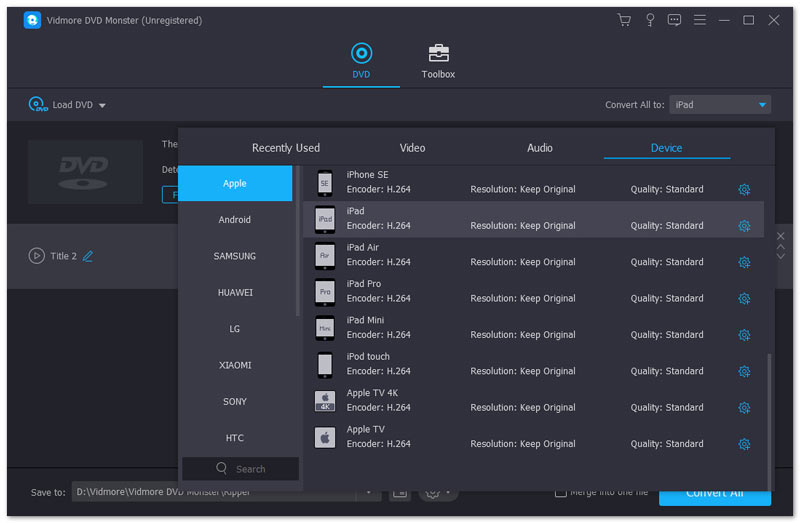
4. Adım: Çıkış video dosyalarını düzenleyin
DVD'den filmleri daha çekici hale getirmek için, "Filtreler", "Temel Efektler", "Segment Ekle" ve hatta "Tek bir dosyada birleştirBuna göre.
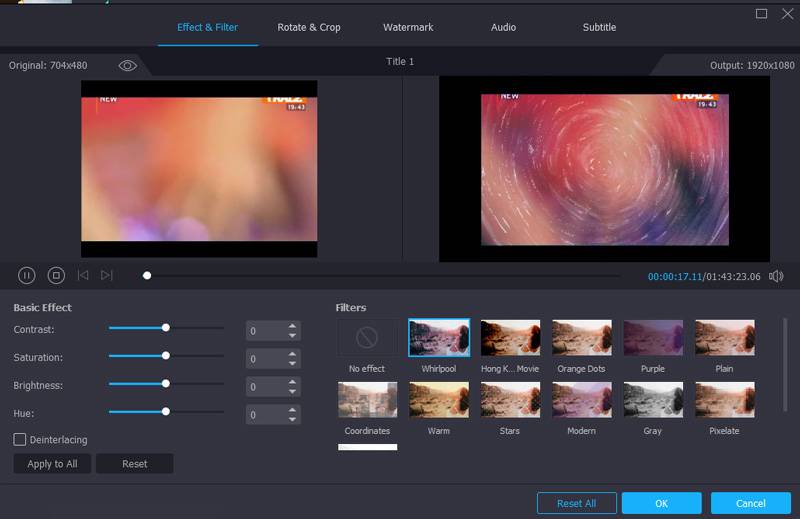
Adım 5: DVD'yi iPad Pro'ya dönüştürme
Hedef klasörü ve diğer kopyalama ayarlarını seçmek için "Ayarlar" seçeneğine gidin. DVD filmlerini optimum iPad Pro video formatı olarak çıkarmak için "Tümünü Kopyala" düğmesine tıklayın.
Bölüm 2: HandBrake ile DVD'yi iPad'e Dönüştürme
DVD'yi ücretsiz olarak iPad'e dönüştürmeniz gerektiğinde, HandBrake, film dosyalarını DVD'den çıkarmak için istenen bir DVD kopyalayıcıdır. Hem Mac hem de Windows için mevcut olan en popüler ücretsiz programlardan biridir. Örnek olarak Mac için HandBrake'i ele alalım; aşağıdaki gibi daha fazla ayrıntı öğrenebilirsiniz.
Aşama 1: HandBrake'i bilgisayarınızda çalıştırın ve DVD'nizi Mac bilgisayarınıza yerleştirin. Program DVD'yi taramaya başlayabilir, bu da tüm diski taramak için dakikalar alabilir.
Adım 2: İPad'iniz için kullanabileceğiniz videolar için hedef klasörü ayarlayabilirsiniz. Ayrıca, video codec bileşenini, dosya formatlarını ve diğer parametreleri de değiştirebilirsiniz.
Aşama 3: El Freni penceresinin üst kısmındaki "Ön Ayarları Değiştir" düğmesine tıklayın. Çekmecede sınırlı iPad ön ayarını seçebilirsiniz, ancak “iPad Pro” ön ayarı kullanılamaz.
4. Adım: DVD'yi iPad'e dönüştürme işlemini başlatmak için "Dönüştür" düğmesine basın. Kodlama süresi, bilgisayarınızın hızına ve video dosyanızın süresine bağlıdır.

Bölüm 3: DVD Filmlerini iTunes'a Kopyalama
DVD'yi iPad'e dönüştürdükten sonra dosyaları bilgisayardan iPad Pro'nuza aktarmalısınız. iTunes, videoları DVD'den iPad'e aktarmanın varsayılan yöntemidir. Videoları iTunes'a yüklediğinizde artık DVD'leri iPad Pro'nuzda oynatabilirsiniz. Eğer sen bu videoları iPad'inizde oynatamazsınızBunu aşmanın da yolları var.
Aşama 1: İTunes'u Windows veya Mac'inizde başlatın, dönüştürülen DVD filmini bilgisayarınızdaki bir dosya veya klasörde bulmak için "Dosya" yı "Kitaplığa Ekle" olarak seçebilirsiniz.
Adım 2: DVD videoyu senkronize etmek için, sol taraftaki pencerede bulunan ayarlar altında senkronize etmek istediğiniz içerik türüne tıklayın. Sağ panelde, "Filmleri Eşitle" seçeneğini işaretleyin ve alttaki "Eşitle" seçeneğine tıklayın.
Sonuç
İhtiyacın olduğunda DVD'yi iPad'e dönüştür, asla kaçırmamanız gereken nihai rehber olmalıdır. Makale, bilgisayarınızdaki iTunes aracılığıyla iPad'e kopyalayıp içe aktarabileceğiniz ev yapımı DVD'leri ve ticari olanları dönüştürme yöntemlerini açıklamaktadır. İPad hakkında daha fazla soru /iPhone dönüştürücü ve DVD'yi iPad'inize nasıl dönüştüreceğinizi ve kopyalayacağınızı, makaleye bir yorum bırakabilirsiniz.



